Compartir un padlet
Hay muchas formas de compartir un padlet. La más sencilla es compartir la URL de tu padlet, pero dependiendo de tu padlet, puede que prefieras un método diferente. Aquí tienes un resumen de las opciones para compartir. Todas las opciones para compartir se encuentran en el menú Compartir de tu padlet.

Configura tu privacidad
Antes de compartir tu padlet, debes asegurarte de que tienes la configuración de privacidad correcta. Cada padlet tiene varias opciones de privacidad, que determinan quién puede acceder al padlet.
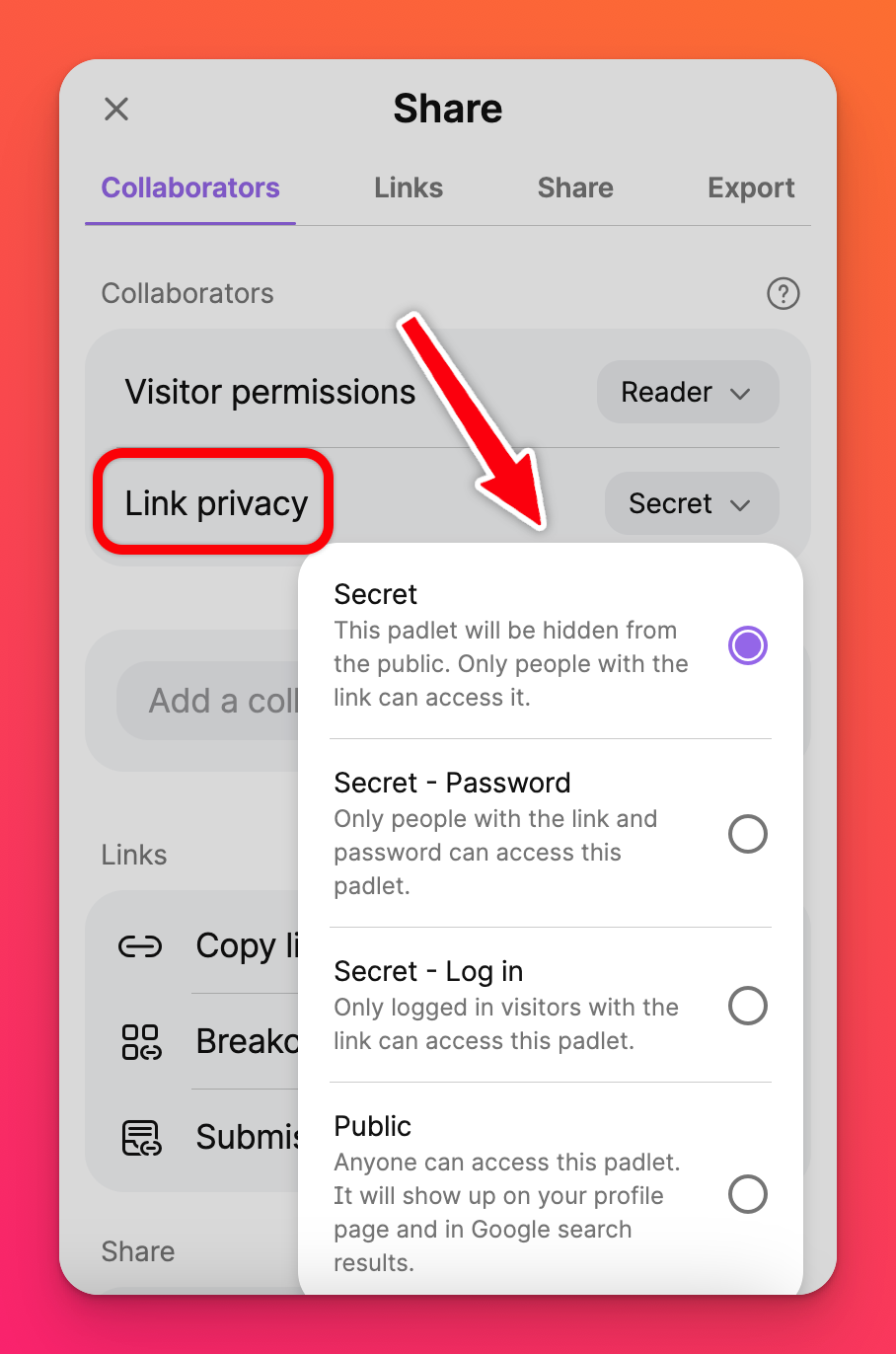
Secreto es la configuración de privacidad por defecto para los usuarios individuales, lo que significa que cualquier persona con el enlace puede acceder al padlet. Sin embargo, si tienes "Permisos de visitante " configurados como Sin acceso, por ejemplo, tendrás que invitar a los usuarios como colaboradores antes de que puedan acceder al padlet.
Opciones para compartir
La forma más sencilla de compartir un padlet es copiar y compartir su URL. Sólo tienes que hacer clic en Copiar enlace al portapapeles y podrás pegar el enlace en cualquier sitio.
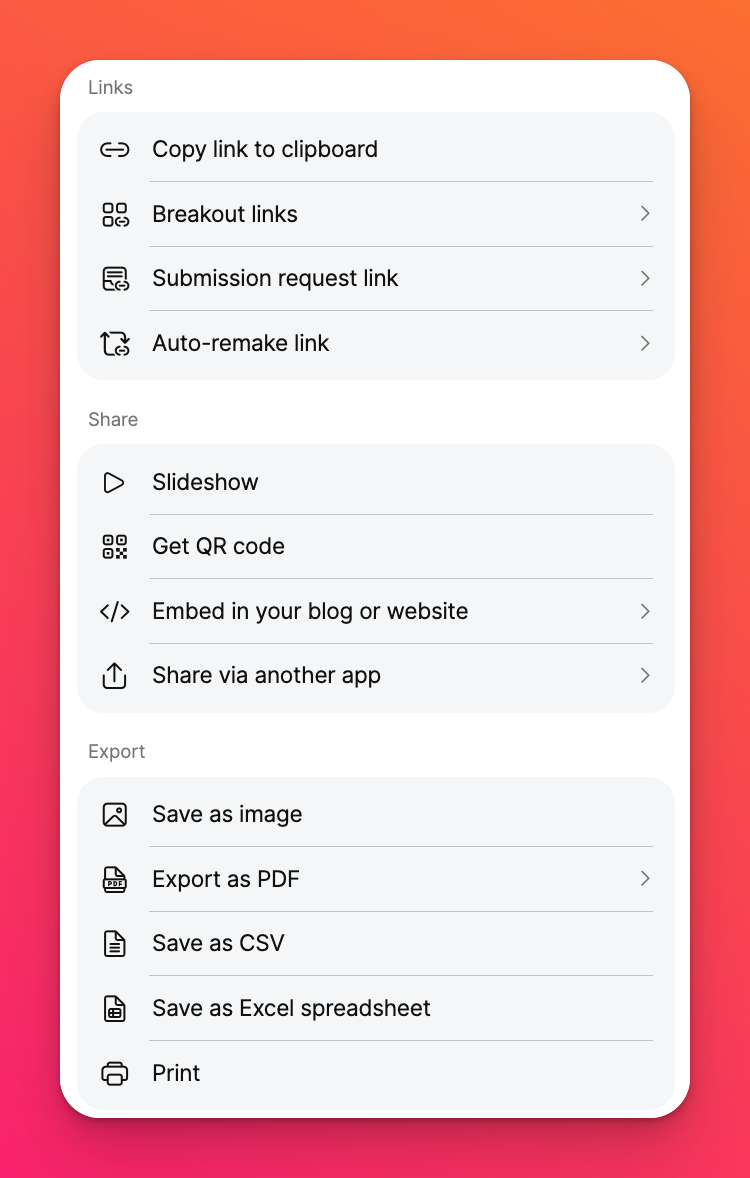
Aquí tienes un resumen de todas las opciones para compartir.
Copiar enlace al portapapeles: Copia un enlace al padlet que puedes pegar y enviar a quien quieras.
Enlace de desglose: Comparte sólo secciones específicas de tu padlet y mantiene el resto oculto.
Enlace de solicitud de envío: Evita que los usuarios vean tu padlet antes de hacer sus contribuciones.
Enlace derecreación automática: Envía un enlace que generará automáticamente una copia del padlet en la cuenta del destinatario.
Presentación de diapositivas: Abre una nueva pestaña con una presentación de diapositivas generada a partir de tu padlet. Una vez abierta la presentación, puedes compartir un enlace directo a ella.
Obtener código QR: Genera un código QR. Padlet es compatible con aplicaciones móviles y de escritorio, así como con tu navegador preferido.
Incrustar en tu blog o sitio web: Proporciona códigos de incrustación que se pueden copiar y pegar en tu sitio.
Comparte a través de otra aplicación: Redacta nuevas entradas en Facebook, X (Twitter) o ábrelas en Zoom. También puedes compartir tu padlet en Google Classroom.
Compartir con usuarios de tu organización
Si tienes una suscripción a Padlet con tu organización o escuela, puedes aprender a compartir padlets con otros usuarios dentro de la organización aquí.
Compartir con usuarios de fuera de tu organización
Si tienes una suscripción a Padlet con tu organización o centro escolar y quieres compartir un padlet con usuarios ajenos a la cuenta, haz clic aquí.

